In 1Password könnt ihr eure Passwörter jetzt mit einem Standort verknüpfen: Welchen Vorteil das hat
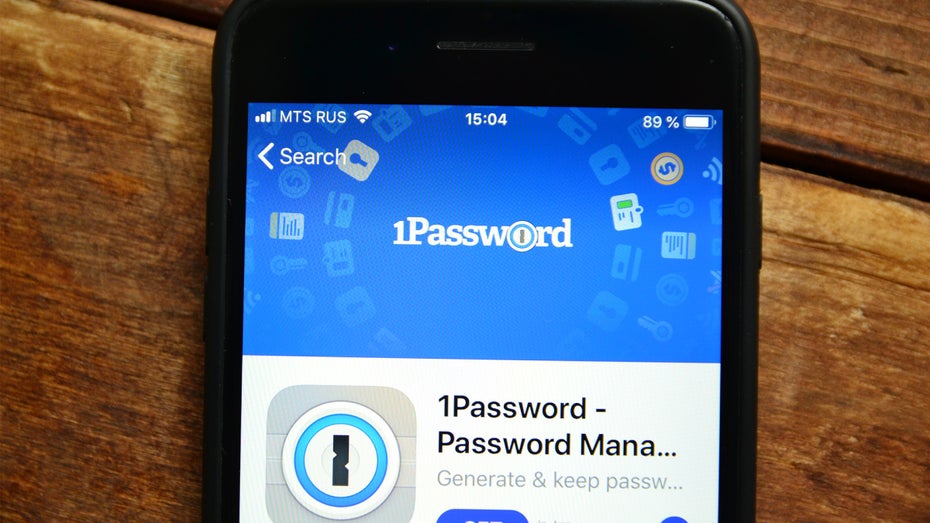
1Password lässt euch Passwörter jetzt mit Standorten verknüpfen. (Foto: Shutterstock / igor moskalenko)
Passwort-Manager sind nützliche Tools, mit denen ihr eure Cybersicherheit erhöhen könnt. Denn die Apps generieren für euch komplexe Passwörter und speichern diese sicher ab. Ihr müsst euch nur ein Passwort merken, um auf alle anderen Logins und Daten Zugriff zu bekommen. 1Password, einer der bekanntesten Passwort-Manager, will euch den Zugriff auf eure Logins jetzt noch weiter erleichtern.
1Password: So verknüpft ihr Standorte mit Logins
Wie das Unternehmen in einem Blog-Beitrag angekündigt hat, ist es ab sofort möglich, Standorte mit allen in 1Password gespeicherten Daten zu verknüpfen. Das hat den Vorteil, dass ihr die Daten ohne langes Suchen schnell aufrufen könnt, wenn ihr die 1Password-App auf Android- und iOS- Geräten öffnet. So könnt ihr etwa den Wi-Fi-Zugang von einem Café, das ihr häufiger besucht, zusammen mit dessen Standort abspeichern. Sobald ihr euch in der Nähe des Ladens befindet, zeigt euch 1Password den Login an erster Stelle an.
Ihr könnt aber auch abgespeicherte Flugtickets, medizinische Dokumente oder die PIN eures Bankkontos mit einem Standort versehen. So sind sie immer als erster Eintrag abrufbar, wenn ihr euch am Flughafen, bei euren Ärzt:innen oder bei einem häufig genutzten Geldautomaten befindet. Das Feature ist ab sofort für alle 1Password-User:innen verfügbar.
Um einen Standort zu einem Login oder einem anderem Objekt hinzuzufügen, braucht es nur wenige Handgriffe. Öffnet einen Eintrag in 1Password und klickt auf „Bearbeiten“. Scrollt im Anschluss nach unten, wo sich jetzt der Eintrag „einen Ort hinzufügen“ finden sollte. Klickt darauf und aktiviert im Anschluss die Standortsuche über den Kartendienst, der auf eurem Gerät verfügbar ist. Bei Android- und Windows-Geräten greift 1Password auf Google Maps zurück, während auf Macs und iPhones Apple Maps genutzt wird.
Legt dann den Standort fest und speichert den Login ab. Um euch die Standorte auf iPhones und Android-Smartphones immer ganz oben auf der Startseite von 1Password anzeigen zu lassen, müsst ihr noch weitere Einstellungen vornehmen. Öffnet 1Password und tippt auf der Startseite oben rechts auf das Bleistiftsymbol. Darüber könnt ihr die Objekte anpassen, die euch auf der Seite angezeigt werden. Fügt den Punkt „In der Nähe“ hinzu und schließt das Menü. Standardmäßig wird der Bereich ganz oben in der App angezeigt. Über dasselbe Menü könnt ihr die Anzeige aber auch weiter nach unten verschieben.
1Password betont für das neue Feature, dass die Standortdaten nie gespeichert, geteilt oder verfolgt werden. Das gilt nicht nur für Privatanwender:innen, sondern auch für Unternehmen, in denen 1Password genutzt wird. Arbeitgeber:innen können eure gespeicherten Standortdaten nicht einsehen. Allerdings muss die Funktion von den Administrator:innen der Accounts freigeschaltet werden.





1Password sollte lieber endlich mal den lange angekündigten Login per Passkey ermöglichen. Was ist denn da das Problem?